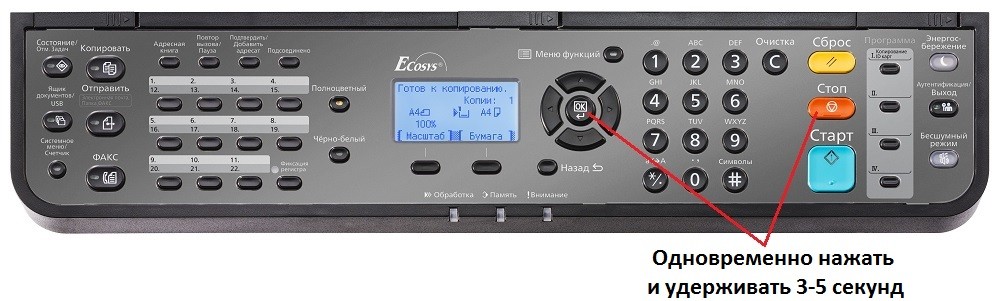что значит неоригинальный картридж с тонером на принтере
Что делать, если принтер Kyocera обнаруживает неоригинальный картридж с тонером?
Внимание: воспользуйтесь интерактивным прайс-листом для определения стоимости заправки Вашего картриджа (принтера):
Рассказываем, как убрать типичное сообщение в принтерах и МФУ Kyocera «неоригинальный картридж с тонером ошибка сброс».
Частные лица и офисные сотрудники часто прибегают к заправке картриджей в принтерах и МФУ Kyocera. Не всегда есть возможность купить и установить оригинальные расходники и исключить появление системных сообщений об ошибке. Но что делать, если в оргтехнике этого японского концерна есть чип, который контролирует остаток тонера и обнаруживает «неродные» картриджи?
Что произойдет, если вы установите неоригинальный картридж?
Если у вас печатающее устройство Kyocera, «неоригинальный картридж с тонером» ошибка появится после установки в него заправленного картриджа. Это и есть «ответ» чипа, который строго следит, чтобы владельцы оргтехники пользовались оригинальными картриджами. Такой подход выгоден компании-производителю, но часто неудобен обычным пользователям.
Как поведет себя в этом случае принтер? Во-первых, он остановится, работа будет заблокирована до разрешения ситуации. Во-вторых, на системном экране появится похожее оповещение: «Kyocera M2135DN неоригинальный картридж с тонером ошибка», где вместо M2135DN может быть указана любая другая модель.
Как вернуть к жизни печатающее устройство, без которого останавливается работа всего офиса? Мы приготовили алгоритм действий, которые помогут обойти эту ситуацию. А чтобы было удобнее, рекомендации мы сгруппировали по самым популярным моделям.
Как избавиться от системного сообщения и возобновить работу
| Модель печатающего устройства | Краткая инструкция – план действий |
| FS-1020MFP | Одновременно нажмите на кнопку выбора режима и [Стоп/Сброс]. Удерживайте в таком положении 5 или более секунд. |
| FS-1025MFP FS-1120MFP FS-1125MFP FS-1320MFP FS-1325MFP | Одновременно нажмите на [Стоп/Сброс] и [ОК]. Удерживайте в этом положении 3 или более секунды. |
| FS-1040 FS-1041 FS-1060DN FS-1061DN | Одновременно нажмите на [GO] и [Отмена]. Удерживайте в таком положении 3 или более секунды. |
| FS-1030MFP FS-1130MFP FS-1035MFP FS-1135MFP | Одновременно нажмите на [OK] и [Стоп]. Удерживайте в этом положении 3 или более секунды. |
| FS-1100 FS-1110 FS-1300D FS-1120D FS-1320D | Одновременно нажмите красную и зеленую кнопки. Удерживайте в таком положении 3 или более секунды. |
| FS-2100D FS-2100DN FS-4100DN FS-4200DN FS-4300DN | Одновременно нажмите на [OK] и [Отмена]. Удерживайте в этом положении 3 или более секунды. |
| Линейка ECOSYS: M2135dn M2040dn M2635dn M2635dw M2540dn M2540dw M2030dn M2035dn M2530dn M2535dn P2335d M2835dw M2735dn M2235dn P2335dn P2335dw | Одновременно нажмите на [OK] и [Стоп]. Удерживайте в таком положении 3 или более секунды. |
На что обратить внимание при появлении системного предупреждения

Не забудьте сказать автору «Спасибо», «лайкнуть» или сделать перепост:
Ошибка: несовместимый картридж с тонером
Копировально-печатная техника может подкинуть неприятный сюрприз в тот момент, когда вы этого меньше всего ждете. Например, вам нужно распечатать курсовую работу или важный отчет, а вместо первого отпечатка вы видите на экране компьютера сообщение: «несовместимые картриджи». Если вам нужно восстановить работу принтера в кратчайшие сроки, обратитесь за помощью в сервисный центр ТонФикс или воспользуйтесь советами наших мастеров, которые описаны ниже.
Почему картридж выдает ошибку о несовместимости?
Вот перечень основных причин, когда проблема с несовместимостью картриджа:
Примечание! Обратите внимание, что если ваш принтер не видит картридж вовсе, то это несколько другая ситуация, которую мы рассматривали в более раннем нашем материале. Если же аппарат видит расходник, но распознает его как несовместимый картридж с тонером, продолжайте читать данную статью.
Принтер пишет «несовместимые картриджи» – что делать?
Самое простое объяснение этой ситуации – вы неправильно установили картриджи. Попробуйте извлечь их из отсека печати и вставить еще раз. Если вы пытаетесь установить новый картридж или расходник, который был заправлен в мастерской, осмотрите его на наличие транспортировочной ленты. Она защищает сопла и контакты струйного картриджа от влаги, пыли и повреждений. На лазерных картриджах также есть защита для чипа, фотобарабана и пленка от просыпания тонера. Все эти защиты нужно удалить.
 |  |
Вы действительно используете несовместимый картридж
Если ошибка «несовместимый картридж» появилась после покупки совместимого расходника, то стоит еще раз все перепроверить. Такая ситуация не редкость, когда пользователь заказывает расходные материалы на китайских сайтах. Там есть привлекательная цена, но уточнить информацию достаточно сложно. Желающие купить картриджи для принтеров, могут заказать их в нашем сервисном центре. Наши менеджеры подскажут, какая модель подойдет для вашего аппарата, чтобы вы не попали в подобную ситуацию. Ниже представлны картриджи Kyocera TK-17 и TK-170 – они несовместимы:
 |  |
Проблемы с чипом и настройками
Если принтер пишет «несовместимые картриджи», вооружитесь безворсовой тканью, смоченной в дистиллированной воде. Протрите нею контакты. Действовать нужно аккуратно, так как малейшее повреждение микросхемы может негативно отразиться на его работоспособности.
 |  |
Внимание! В струйных картриджах запрещается протирать сопла. Не рекомендуется держать чернильницы вне аппарата более 30 минут во избежание их пересыхания. Рекомендуется дополнительно протереть контакты каретки.
Ошибка картриджа HP может возникать при наличии повреждений чипа. Проверьте микросхему на целостность. При необходимости замените ее. Несовместимый картридж HP, Canon – это сообщение может всплывать, если не был заменен чип после заправки. Вот пример подобного сообщение для принтеров со струйной печатью:«Несовместимые картриджи принтера HP. Этот принтер не предназначен для использования СНПЧ (системы непрерывной подачи чернил). Для возобновления печати удалите СНПЧ, затем установите подлинные чернильные картриджи HP (или совместимые).»
Примечание! Мы рекомендуем вам заправить принтеры в проверенных сервисах с надежной репутацией. Особенно, если дело касается картриджей для лазерников.
Производители печатной оргтехники Xerox, Lexmark и Samsung выпускают продукцию для разных регионов. При этом каждый делает это по своей схеме. У компании Xerox весь земной шар разделен на 3 региона, у Lexmark на 5, а у Samsung более чем на 20. Например, в Samsung M2070 несовместимый картридж с тонером, если чип запрограммирован для одного региона, а принтер для другого. Подобная ситуация может наблюдаться во многих случаях. Вот некоторые из них:
Вам нужно распечатать страницу с информацией о принтере и проверить принадлежность к региону.
Проблемы с прошивкой или принтером
Расхождение в одной цифре или букве прошивки может привести к таким последствиям, как ошибка картриджа принтера. Прошивка принтера должна проводиться квалифицированным мастером. Когда установлена неверная прошивка, принтер «ругается» о несовместимости картриджей с тонером или появляются другие проблемы в его работе. Ваш аппарат ведет себя схожим образом после перепрошивки? Звоните в наш сервис – мы поможем исправить эту ситуацию.
Проблема может заключаться в плате управления, когда выходит из строя чип памяти или другой узел. Подобное случается редко, но бывает. О том, нужен ли вам ремонт принтера, мастер сможет сказать после проведения детальной диагностики.
Как вы уже поняли, решить ошибку «несовместимый картридж с тонером» Samsung, HP можно. Главное определить источник ее возникновения. Если у вас не получилось справиться с ошибкой самостоятельно, обращайтесь за помощью в сервис-центр TonFix. Мы находимся в Киеве и с удовольствием поможем восстановить работоспособность вашего аппарата.
Как сбросить сообщение «Неоригинальный картридж с тонером» в принтерах Kyocera
В МФУ и принтерах Kyocera, выпущенных до 2013 года, на картриджах установлены специальные чипы. Они необходимы для контроля тонера. В данной статье мы разберем некоторые способы, с помощью которых можно легко обойти блокировку.
После заправки картриджа печатающее устройство выдает сообщение «Тонер отсутствует» или «Установлен неоригинальный картридж с тонером». В данном случае главное — определить, есть ли тонер в картридже, а сообщение появляется из-за установленного на картридже чипа.
Чтобы заправленные картриджи можно было использовать, необходимо сбросить сообщение об ошибке. Это можно сделать, нажав одновременно сочетание клавиш (в большинстве случаев, это «ОК» и «Стоп») и подержать от 3 до 5 секунд.
Но не всегда этот способ работает, если установлен неоригинальный картридж с тонером.
На некоторых принтерах используют другую комбинацию клавиш. Вы можете найти в списке необходимое печатающее устройство и выполнить все соответствующие инструкции.
Клавиша выбора режима и [Стоп/Сброс], удерживайте не менее 3 секунд
Клавиши [Стоп/Сброс] и [OK], удерживайте не менее 3 секунд
Клавиши [GO] и [Отмена], удерживайте не менее 3 секунд
Клавиши [OK] и [Стоп] одновременно, удерживайте 3 секунды или дольше
Зажать красную и зеленую кнопки на корпусе принтера на 3 секунды или дольше
Клавиши [OK] и [Отмена] на протяжении как минимум 3 секунд
ECOSYS M2135dn
ECOSYS M2040dn
ECOSYS M2635dn
ECOSYS M2635dw
ECOSYS M2540dn
ECOSYS M2540dw
Клавиши [OK] и [Стоп] в течение минимум 3 секунд
Клавиши [OK] и [Стоп] одновременно, удерживайте 3 секунды или дольше
Обратите внимание, что у цветных принтеров Kyocera функция сброса сообщения при помощи кнопок не доступна — в данном случае поможет только замена чипа.
Если вам не удалось найти свой принтер, обратитесь к нам, и мы обязательно поможем.
Почему принтер не видит картриджи
Установили совместимый картридж, а принтер Samsung, HP, Brother, Canon, Ricoh, Epson или любой иной марки не распознает его? Вы не единственный, кто столкнулся с этой маленькой неприятностью. На сегодняшний день этот момент волнует многих пользователей печатающей техники. Поэтому мы подробно объясним, почему подобное происходит и как с этим бороться. Кроме того, дадим полезные советы, касающиеся устранения ошибок на оргтехнике конкретных брендов.
Что такое совместимый картридж?
Совместимый картридж – это струйный, лазерный или матричный расходный материал, который не был изготовлен оригинальным производителем Вашего принтера, но имеет такие же параметры, как и подлинник. Отличные характеристики и доступная цена позволили аналогу быстро стать популярным и начать постепенно вытеснять с рынка оригинальную продукцию. В свою очередь, производители брендовой техники и расходников к ней придумали множество способов защиты, нарушающих работу неоригинальных картриджей. Именно по этой причине бывают случаи, когда, установив новый аналоговый картридж, принтер выдает сообщение об ошибке, например:
Если Ваш принтер работает в оффлайн-режиме, то на панели будут мигать соответствующие индикаторы, сигнализирующие неработоспособность расходных материалов.
Основные причины, из-за которых принтер не распознает совместимый картридж
1. Не произошла очистка памяти памяти устройства

Принтер должен автоматически распознавать установленный новый картридж и самостоятельно производить обнуление внутренней памяти, чтобы гарантировать корректное отображение уровня красящего вещества. Тем не менее, устройство не всегда выполняет эту процедуру. Поэтому и не видит новый картридж, так как считает, что в нем до сих пор установлен старый расходник. Способ решения проблемы найдете в этой же статье. Читайте далее.
2. Не была удалена защитная пленка
Перед транспортировкой печатающие детали и контакты картриджа всегда защищают специальными крышками, пленками, уплотнителями и прочими элементами. Во время распаковки защиту можно не заметить и случайно установить расходник вместе с ней. Серьезных последствий это не вызовет, но принтер гарантированно откажется принимать установленный печатающий аксессуар. Устранить проблему легко. Просто извлеките из устройства картридж, хорошенько осмотрите его, удалите найденное средство защиты (или убедитесь в его отсутствии) и установите расходник обратно. Если принтер заработал нормально, можете смело начинать им пользоваться. Если нет, ищите причину в чем-то ином.
3. Загрязненные или поврежденные контакты картриджа
Обмен данными картриджа с принтером осуществляется через металлические контакты. Если они загрязнены или имеют значительные дефекты, то соединение между изделиями однозначно будет нарушено. Вернуть принтеру возможность считывания информации с чипа картриджа можно, но это не самая простая задача. Подробности узнаете, изучив статью до конца.
4. Автоматическое включение системы защиты картриджа (актуально для принтеров HP)
Принтерам HP иногда требуется обновление прошивки. В этот момент может запуститься программа защиты картриджа «HP Cartridge Protection», которая препятствует распознаванию неоригинальных расходных материалов. Ее можно отключить и обойти.
5. Установленный картридж не соответствует слоту
Очень редко, но подобное случается. Некоторые расходники схожи между собой, отличаются лишь мелкими элементами и типом красителя. Поэтому их легко перепутать и установить в несоответствующие слоты. К тому же, можно ошибиться и вместо картриджа приобрести фотобарабан, термопленку или иной компонент, не содержащий красящее вещество. Их установка не поспособствует запуску принтера. Он по-прежнему будет писать об отсутствии чернила или тонера, в зависимости от типа и модели оргтехники.
Исправляется все легко и просто. Вытащите картриджи из принтера и перепроверьте, были ли они в правильных цветовых ячейках. Заодно убедитесь все ли расходники на своих местах. Если все правильно, тогда ищите проблему в чем-то другом. Если нет, установите картриджи в нужном порядке, включите принтер и дождитесь перезагрузки системы.
6. Неверная установка картриджа
Во время установки струйный картридж может не полностью защелкнуться в гнезде. Это нарушит контакт расходника с принтером. Поэтому устройство вместо печати будет выдавать сообщения об ошибке. Исправление осуществляется посредством перепроверки надежности крепления картриджа в принтере.
С лазерным картриджем дела обстоят несколько иначе. Он монтируется по специальным полозам, которые гарантируют 100% связь с принтером. В этом случае нарушить контакт могут только механические дефекты корпуса расходника или конструкции оргтехники. Недостаток устраняется только заменой или ремонтом поврежденных деталей.
7. Обновление ПО принтера уничтожает данные чипа
Современные принтеры часто требуют обновить программное обеспечение через Интернет. Естественно, эта процедура призвана для исправления ошибок. Но в последнее время таким образом производители блокируют работу техники, если на ней было выявлено использование неоригинальных расходных материалов. Это самая распространенная причина, по которой совместимые струйные или лазерные картриджи не могут идентифицироваться печатающим устройством.
Когда это произойдет с Вашим принтером, он выдаст ошибку наподобие «Картридж не совместим», «Картридж не распознан» или «Пустой картридж». Обойти ее можно, но не на всех моделях оргтехники. Как это сделать на принтерах Canon, читайте ниже.
Разрешено ли производителям оригинальной техники блокировать использование совместимых картриджей?
Запрет использования совместимых картриджей – это темная сторона легальной деятельности производителей оргтехники. С одной стороны они не имеют права запретить кому-либо применять неоригинальную продукцию. Но с другой стороны они ловко и вполне законно обходят это частыми обновлениями программного обеспечения оргтехники. После проведения такой процедуры чип картриджа перестанет распознаваться принтером.
Например, на современных принтерах HP с обновлением устанавливается специальная анти-контрафактная программа, защищающая устройство от подделок. Это вполне законное ПО. Но под его влияние могут попадать не только подделки, но и легальные восстановленные или совместимые картриджи.
Если Вы все же планируете использовать такие расходные материалы, то лучше предварительно отключить программу автоматического обновления. Сделать это можно при помощи персонального компьютера. Зайдите в свойства принтера, найдите и снимите галочку напротив автоматического обновления ПО (Панель управления => Устройства и принтеры => Выберите нужный принтер => Нажмите на нем правой кнопкой мыши => Свойства => Перейдите на вкладку оборудования => Уберите флажок с обновления).
Как обойти ошибку установки совместимого картриджа: 8 путей решения проблемы
Главное не паникуйте. Независимо от того, купили Вы картридж у нас или еще где-либо, мы поможем Вам решить это маленькое недоразумение. Для начала попробуйте провести сброс памяти принтера. Чтобы это осуществить, выполните следующие шаги:
Внимание: Важно соблюдать очередность выполнения 4 и 5 пунктов. Дело в том, если Вы просто нажмете на кнопку, то принтер может не выключиться, а перейти в спящий режим. В свою очередь, если Вы напрямую отрубите его от электросети, может произойти программный сбой, чреватый негативными последствиями.
Теперь все должно заработать. Принтер обязан распознать картридж, вне зависимости от его типа. Если принтер все еще выдает ошибку, тогда перейдите к следующему варианту решения проблемы.
8 шагов очистки металлических контактов
Как правило, контакты находятся на задней панели чернильницы или тонер-картриджа. Имеют форму плоской медной пластинки или микросхемы. Чтобы их очистить, нужно выполнить несколько нехитрых действий. В частности, речь идет о следующем:
Если ошибка чтения картриджа была именно из-за грязных контактов, то этот способ гарантированно поможет ее исправить.
Что делать, если проблема все еще не решена?
Если сброс настроек памяти и чистка контактов не помогла, тогда попробуйте выполнить еще несколько простеньких шагов, способных решить проблему установки аналоговых картриджей:
Сделали все, и все равно принтер не видит нового картриджа? Тогда скорее меняйте расходник у продавца или несите оргтехнику в сервисный центр. Купить новый картридж можно тут.
Что насчет использования перезаправленных картриджей?
Если решили сами заполнить картридж, то здесь Вас тоже могут поджидать некоторые проблемы. В основном они связаны с неаккуратностью выполнения процесса заправки, после которого начинает сыпаться тонер или подтекать чернила. Красящее вещество попадает на контакты, и принтер перестает видеть расходник.
Кроме того, нужно сбросить параметры чипа. Ведь последнее, что он запомнил, это пустой картридж. Поэтому после проведения заправки нужно обязательно осуществить перезагрузку устройства. Если этого не сделать, принтер может не идентифицировать расходник.
Как заставить работать заправленный картридж?
Чтобы избавиться от проблем с заправленным картриджем, зайдите в общие настройки принтера, найдите и отключите любые параметры, связанные с отправкой данных производителю аппарата. Раздел может именоваться как «Хранение анонимной информации». По умолчанию всегда активен. Именно его работа позволяет следить за применяемыми расходными материалами в устройстве. Если отключить параметр, то принтер не будет выдавать ошибки, связанные с работой перезаправленных картриджей. Однако и Вы не сможете программно контролировать уровень красящего вещества в расходниках.
Несколько советов по технике конкретных брендов
В принципе, все производители разрабатывают оргтехнику по идентичным технологиям. Поэтому если у Вас появились проблемы с распознаванием картриджей, попробуйте стандартные решения, приведенные выше. Но если классические процедуры не помогли, тогда Вам стоит обратить свой взор на советы, относящиеся к принтерам конкретных брендов.
Принтер HP не распознает новый картридж
Как правило, причина кроется в новом ПО, которое запрещает применение совестимых, восстановленных, перезаправленных и прочих неоригинальных картриджей. Решить проблему можно, но сложно. Тем не менее, предварительно лучше ознакомьтесь с более простыми советами, а именно:
Еще может появиться «Ошибка запоминания картриджа», такая же, как у принтеров Samsung.
Принтер Brother не распознает новый картридж
Ваш МФУ или принтер Brother столкнулся с проблемой распознавания картриджа? Попробовали все вышеуказанные советы, а результата по-прежнему нет? Тогда нажмите 7 раз на кнопку «Power». Это очистит реестр, отвечающий за ошибку идентификации, и устройство снова заработает.
Сброс памяти принтера Brother еще можно осуществить иным способом, при помощи специального меню и кнопок, размещенных на панели аппарата. Первоначально сделайте то, что описано в предыдущем абзаце. Затем поднимите крышку. Нажмите кнопку очистки или отмены. Появится соответствующее меню. Управляя клавишами со стрелочками, перейдите к параметрам сброса. Выберите нужный картридж, нажмите «Ок» и «1» для его перезагрузки. Выйти из меню можно при помощи клавиш «Очистить» или «Назад».
Важно: Чтобы войти в «Меню сброса» струйного принтера, одновременно зажмите и удерживайте кнопки отмены и печати. Все остальное делается так же, как и на лазерной оргтехнике.
Принтер Canon не распознает новый картридж
Оргтехника японского бренда Canon также может сталкиваться с проблемой распознавания расходников. Обычно это связано с тем, что восстановленному картриджу автоматически присваивается статус «Пустой». Удерживая 5 секунд кнопку «Стоп» или «Отмена», Вы сбросите сообщение об окончании красящего вещества. После этого картридж должен заработать в обычном режиме.
Принтер Epson не распознает новый картридж
Оргтехника Epson достаточно уникальна, поэтому общие советы по идентификации расходников не всегда могут сработать. К счастью, есть несколько верных методов, способных помочь решить эту проблему на аппаратах данного бренда. В частности, речь идет о следующем:
Обратите внимание: Выполнение пунктов 1, 2 и 5 можно объединить.
Принтер Ricoh не распознает новый тонер-картридж
Все проблемы лазерных принтеров Ricoh начинаются из-за некачественной или неверной прошивки устройства. Устраняется легко, но нужно быть предельно аккуратным, чтобы ничего не перепутать.
Найдите в Интернете прошивку, соответствующую модели Вашего принтера. Подберите правильную версию и установите ее через персональный компьютер. Если все сделано так, как положено, то принтер снова начнет нормально распознавать картриджи.
Принтер Samsung не распознает новый тонер-картридж
Оргтехника южнокорейского производства чаще всего не распознает расходники из-за нарушенного соединения. Первым делом осмотрите и почистите контакты принтера и картриджа. Как правило, это устранит проблему распознавания тонер-картриджа.
Кроме того, компании HP и Samsung тесно связаны между собой. Последняя создает аппараты на базе технологий американского бренда. К тому же, Hewlett-Packard производит картриджи для оргтехники обеих компаний. Модели могут быть похожими, поэтому можно легко перепутать и установить не тот расходный материал. Внимательно проверьте соответствие модели картриджа марке принтера.
.jpg)